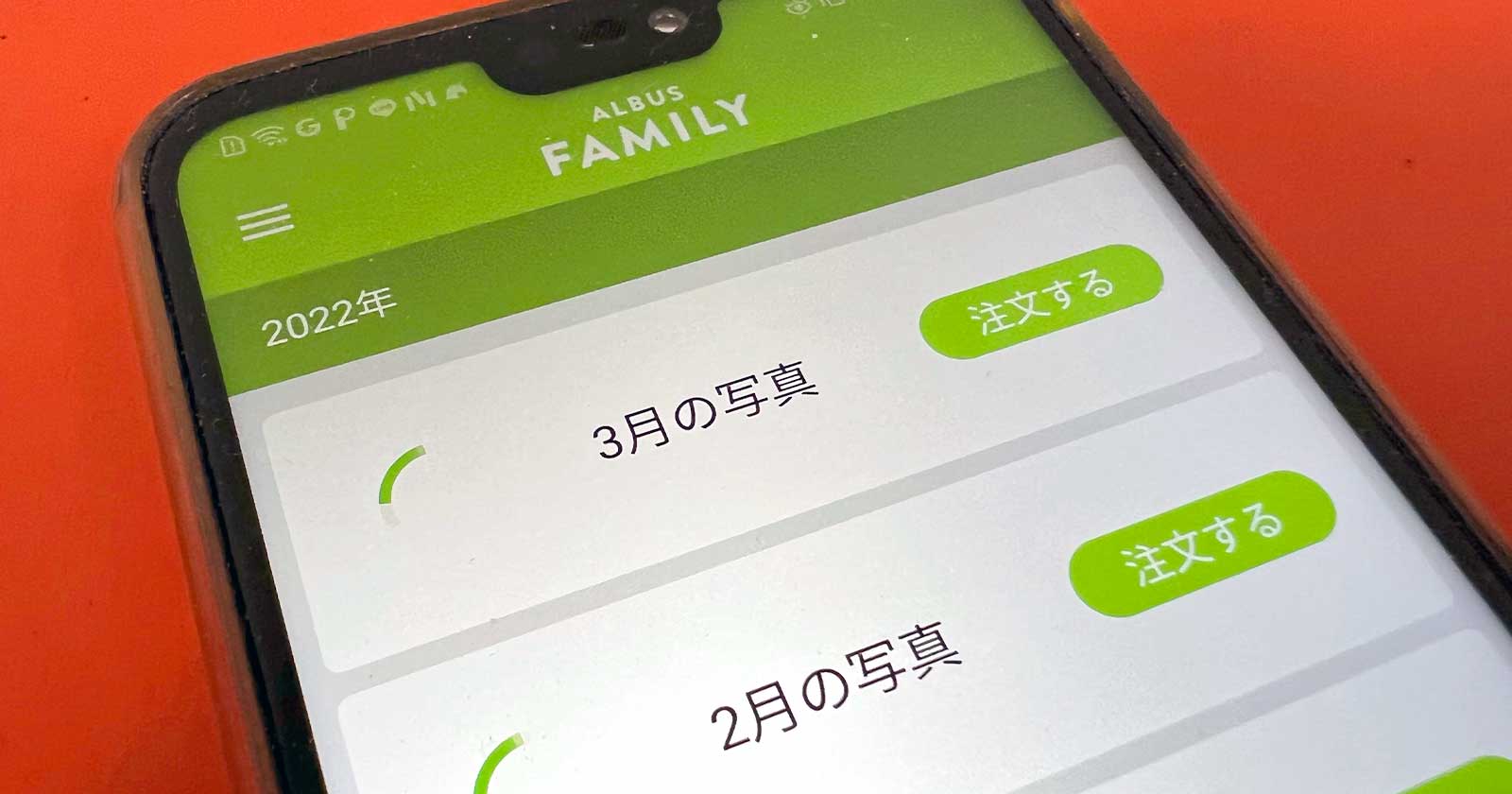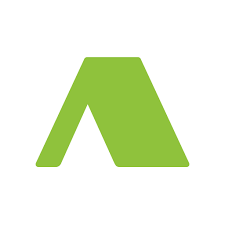人気アプリ「ALBUS(アルバス)」にはプリント注文した写真を丸ごと共有できるAndroidアプリ「ALBUS FAMILY(アルバス ファミリー)」があります。
アルバスファミリーからの注文も8枚まで無料だから、離れて暮らす家族と子供やペットの写真を共有するのに最適。
アルバスファミリーで連携した相手がプリント注文すると、アルバスの無料プリント枚数が1枚増える特典も!

今回は「ALBUS FAMILY(アルバス ファミリー)」の使い方と注意点を解説します。
【Androidアプリ限定】ALBUS FAMILY(アルバス ファミリー)の使い方
アルバスファミリーを利用できるのは執筆時点でAndroidアプリのみ。iPhoneアプリは対応していません。
アルバスファミリーをはじめるには「ファミリー連携リンク」とアプリのインストールが必要です。
「ファミリー連携リンク」はアルバスのAndroidアプリを利用中のユーザーのみ発行できます。
アルバスのiPhoneアプリからは招待リンクを発行できませんのでご注意ください。
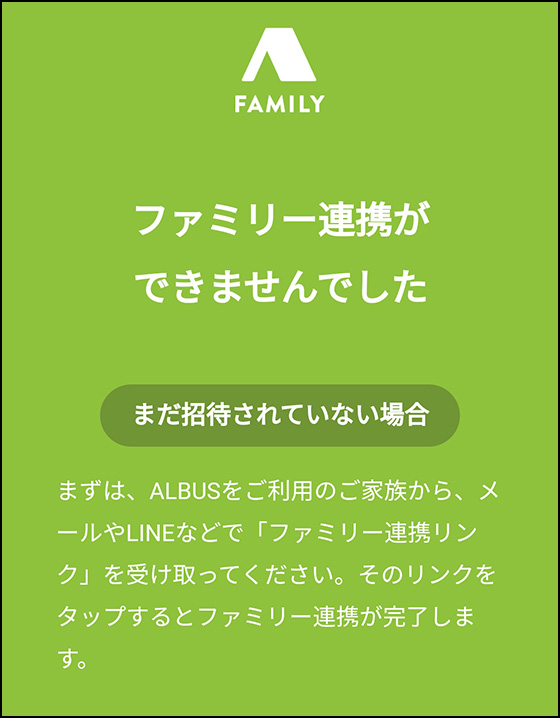
「ファミリー連携リンク」を発行する方法
アルバスのAndroidアプリを起動し、右上にある人の形をしたアイコンをタップします。
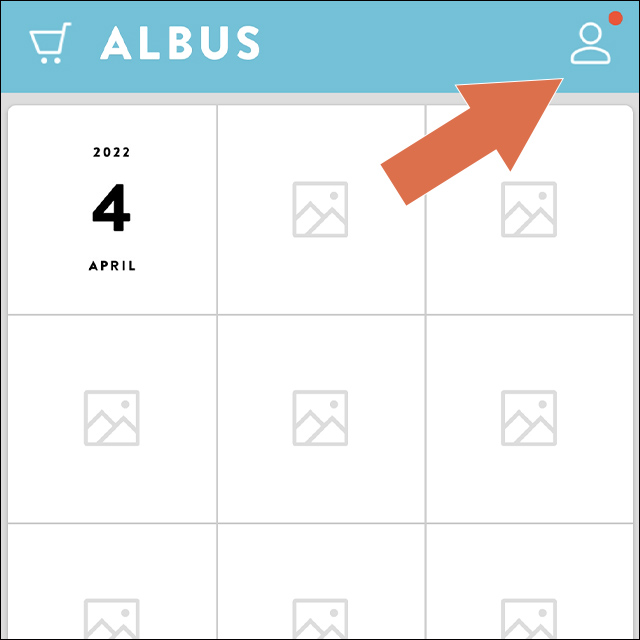
[その他]を選択し、[家族共有]をタップします。
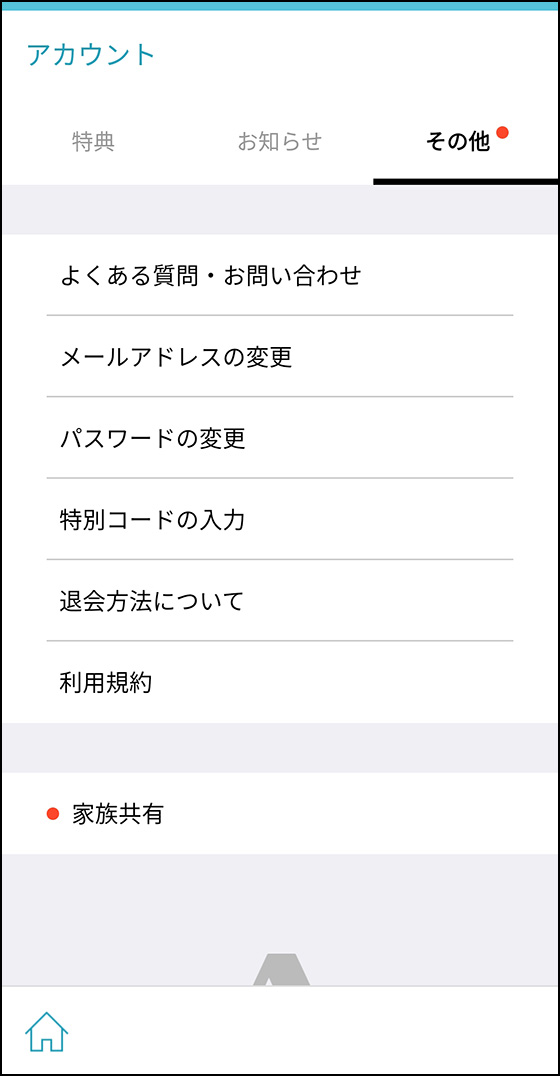
[ご家族を招待する]ボタンをタップします。
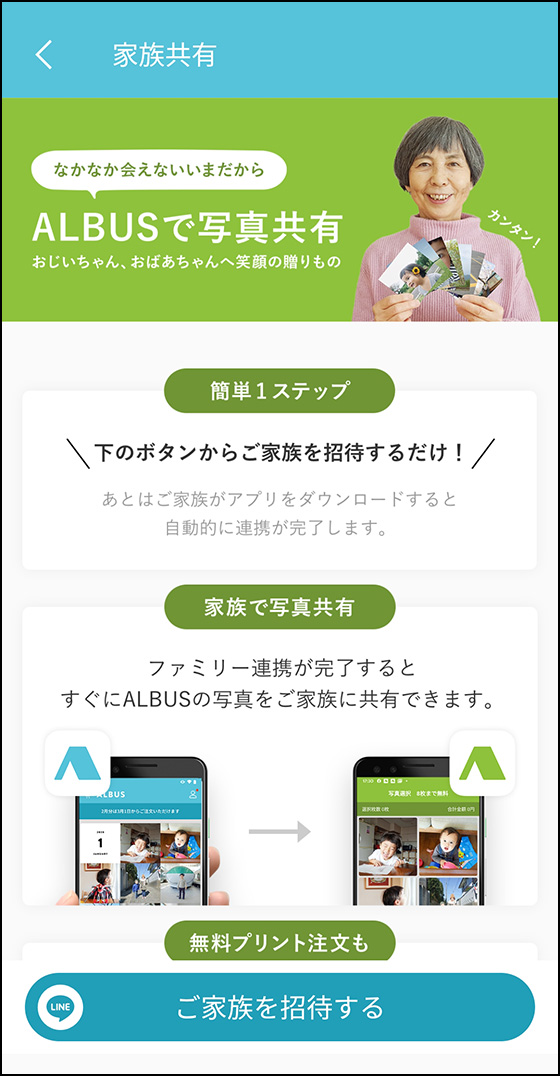
共有方法を選択します。
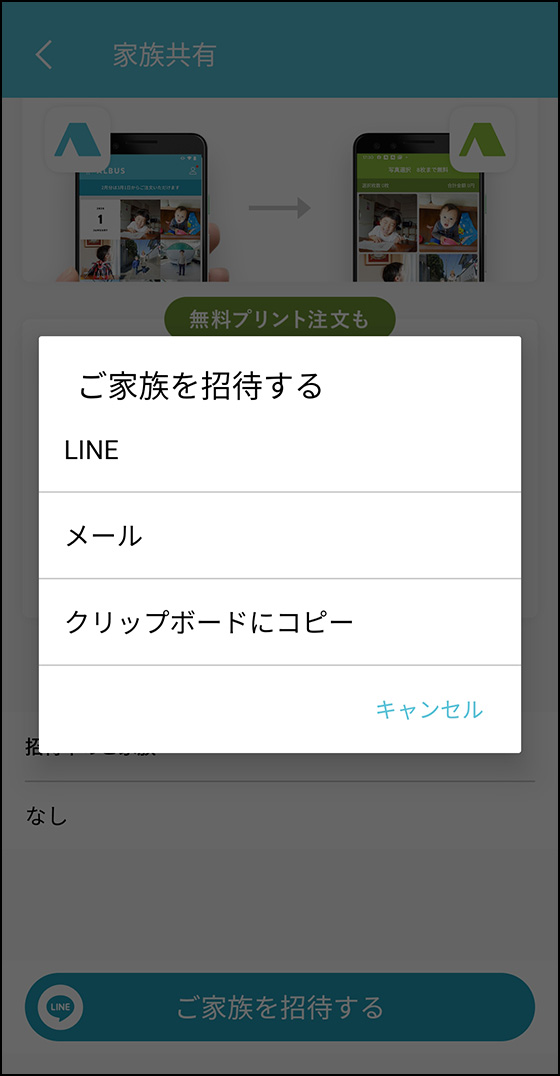
選択した方法でファミリー連携リンクのURLを共有します。(URLには有効期限があります)
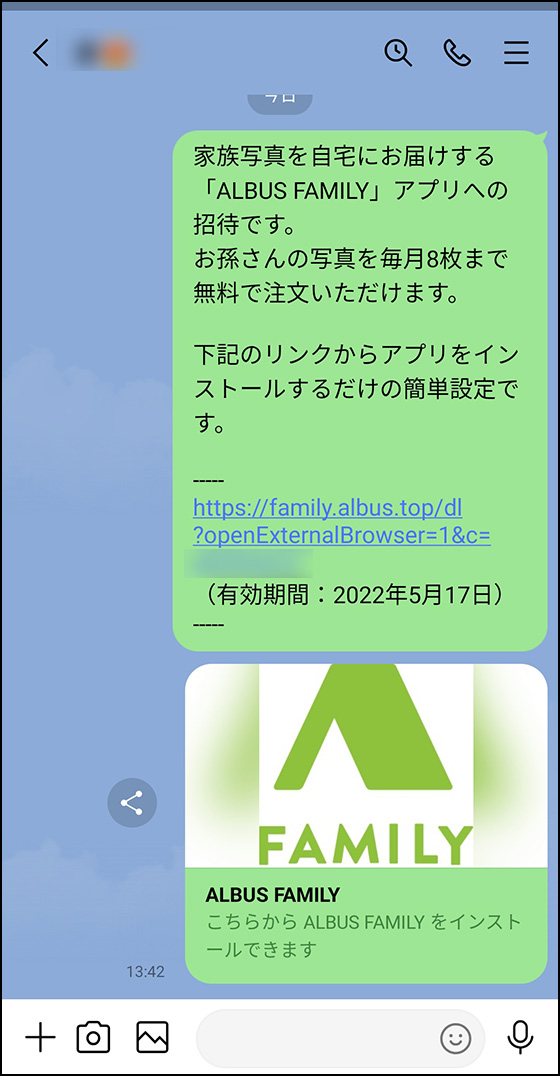
共有した相手がアルバスファミリーを使い始めるとアプリに通知が届きます。
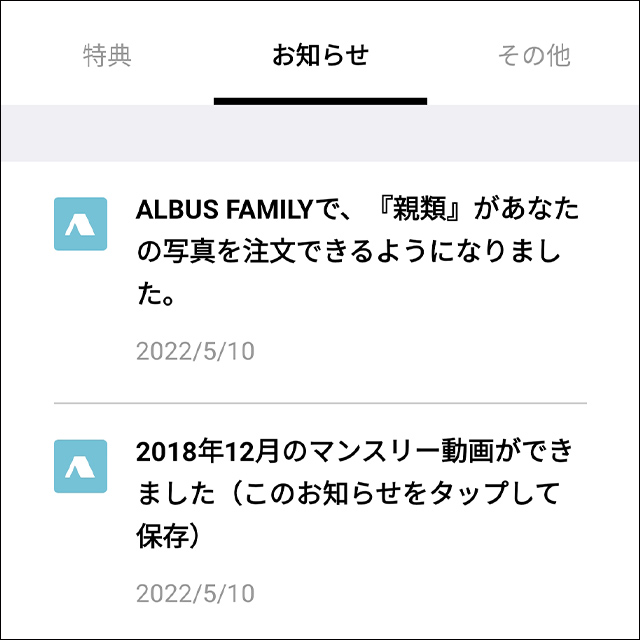
アルバスファミリーをはじめる方法
受け取ったファミリー連携リンクのURLをタップし、アルバスファミリーのアプリをインストールします。
アプリは無料でインストールできます。
アプリを起動すると、ファミリー連携リンクを発行した相手がアルバスで注文した写真を見られます。
初回起動時は「お孫さんとの関係」を回答しましょう。
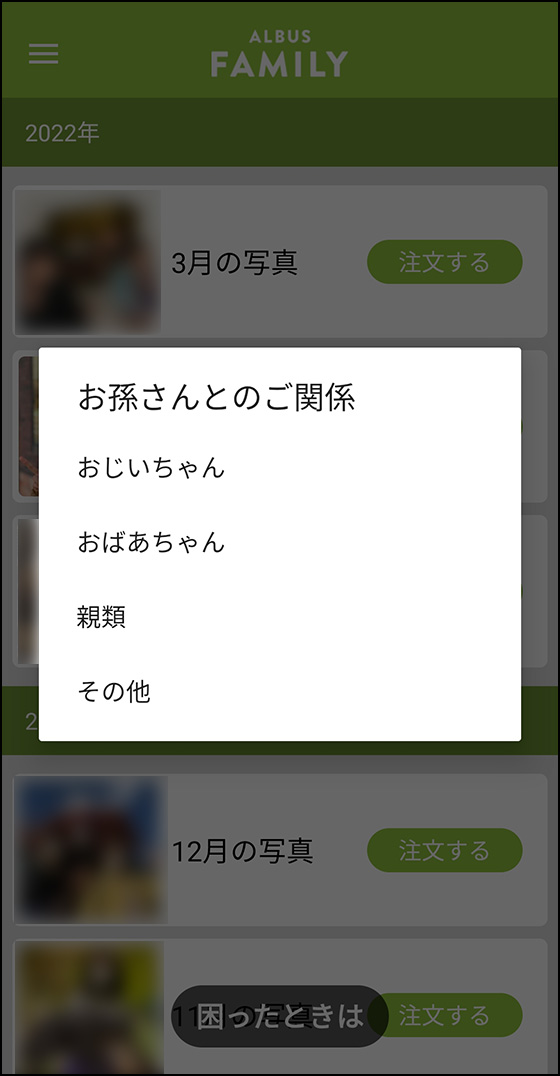
アルバスファミリーから写真プリントを注文するには?
アルバスファミリーからも、ましかくサイズの写真プリント注文が各月8枚まで無料となります。※送料が別途かかります
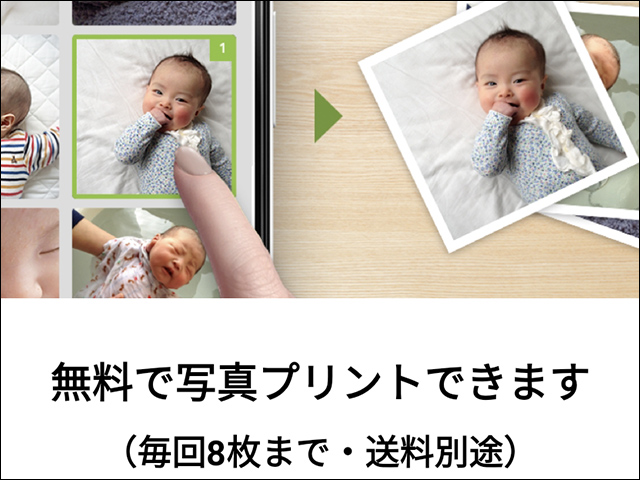
アプリを起動し、プリントしたい写真の年月の[注文する]ボタンをタップしします。
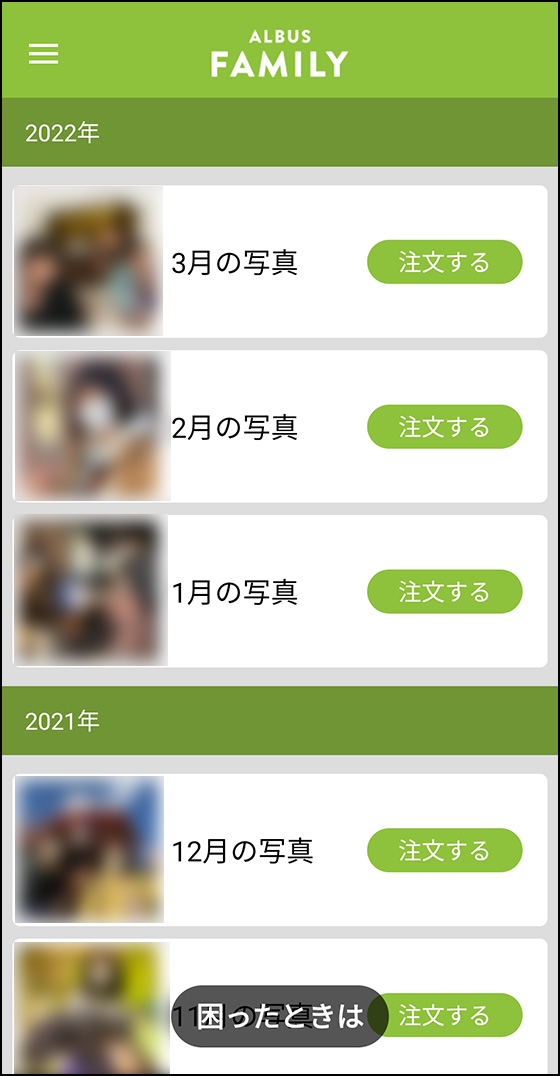
プリントする写真を選択して右下の[次へ]をタップします。
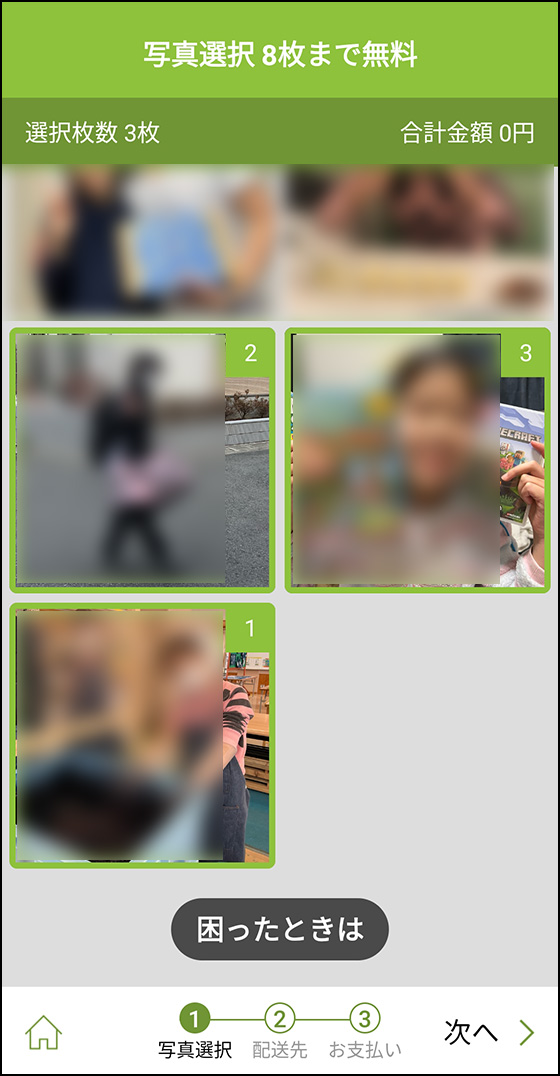
専用アルバム(ALBUSBOOK)の案内が表示されるので、購入の有無を選択して[次へ]をタップします。

配送先を入力して[次へ]をタップし、支払情報を入力します。
支払い方法はクレジットカード決済の1種類です。
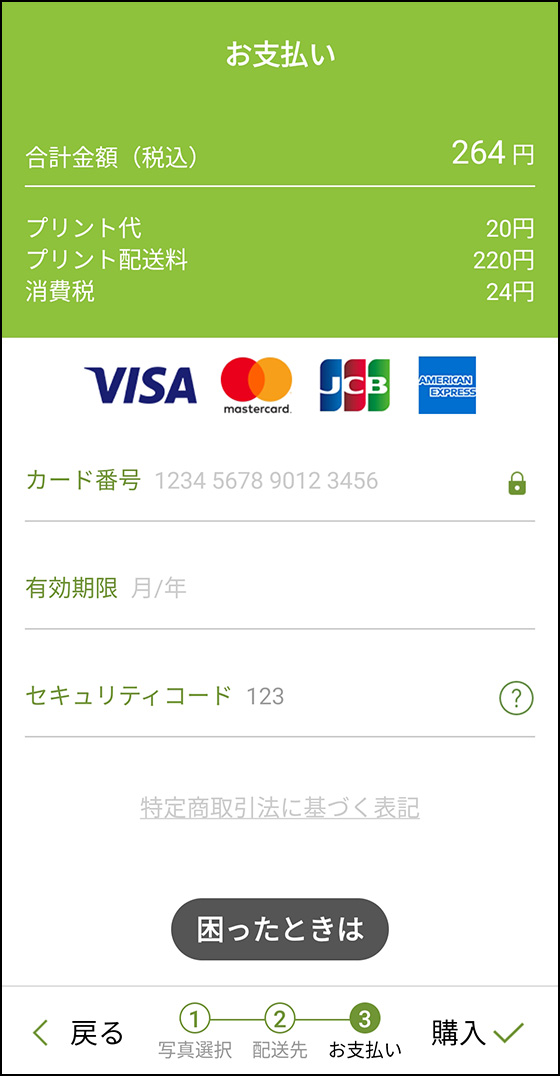
[購入]ボタンをタップするとプリント注文完了です。
なお、アルバスファミリーからの初回注文が完了すると、ファミリー連携リンクを発行した相手の無料プリント枚数が1枚増えます。
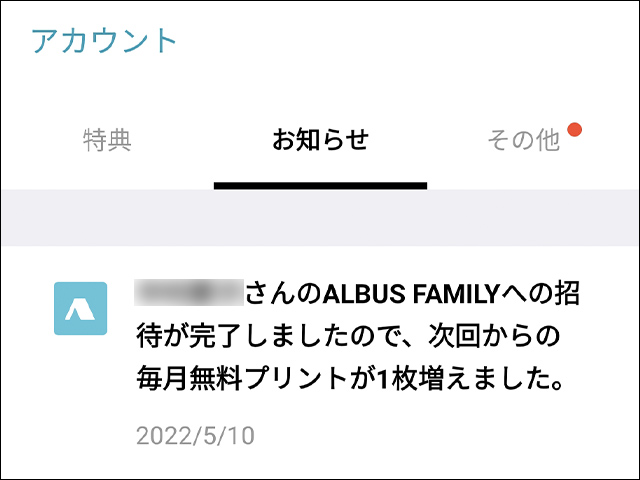
[PR]
iPhoneアプリ「さくっとプリント」 は写真整理の強い味方🎶
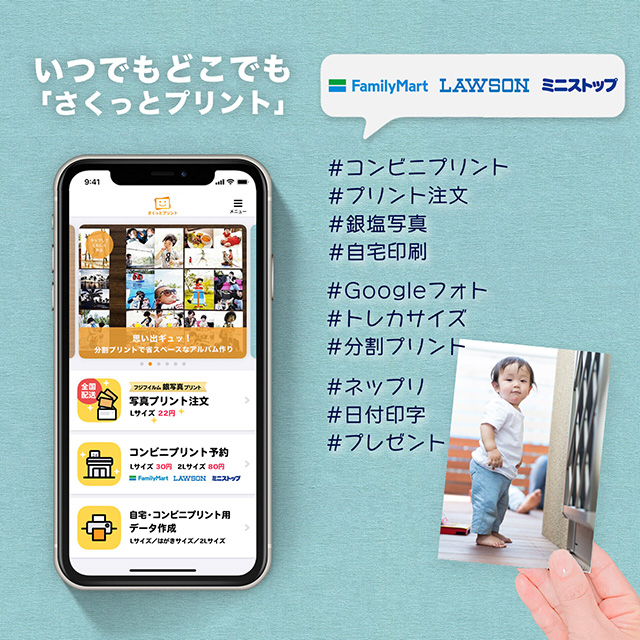
1枚22円(税込・送料別)の注文配送も
ファミマ・ローソン・ミニストップで出力可能なコンビニプリント予約も
失敗知らずの印刷用データ作成も
これひとつで大丈夫😊
\ 使いやすさをぜひ実感してください /